Intro
간혹 글이나 유튜브에서 반응형으로 @media query를 사용하는 것이 아니라 @container query를 사용하면 좋다고 보았다.
생각난 김에 공부를 하면서 정리해보고 간단하게 예시를 살펴보려고 한다.
TOC
@container는 무엇인가?
container query를 사용하면 element의 컨테이너 크기에 따라 element에 스타일을 다르게 줄 수 있다. 예를 들어 컨테이너 주변 context에 사용할 수 있는 공간이 적은 경우 특정 element를 숨기거나 더 작은 폰트를 사용하는 것이다. container query는 viewport 크기 또는 기기 특성에 따라 element에 스타일을 적용하는 media query의 대안이다.
사용법
container query를 사용하는 방법은 생각보다 간단하다. 알아야할 property는 2가지다.
container-name: container query에서@container at-rule이 사용하는 query container 이름을 정한다.container-type: container query에 사용되는 컨테이너 유형을 정의하는 데 사용된다.inline-size: 인라인 레벨 기준으로 컨테이너를 적용. 요소의 width 값에 따라 반응형이 동작한다.size: 블록 레벨 기준으로 컨테이너를 적용. width 뿐만 아니라 height 값에 따라 반응형이 동작한다.normal: 해당 값이 부여된 요소를 container에서 제외시킨다.
원하는 컨테이너에 이름과 타입을 정해주었다면 나머지는 media query처럼 특정 사이즈가 됐을때 어떻게 스타일을 바꿀지 명시해주면 된다.
sample.html
<style>
.post {
container-type: inline-size;
container-name: sidebar;
}
@container sidebar (min-width: 700px) {
.card {
font-size: 2em;
}
}
</style>
<body>
<div class="post">
<div class="card">
<h2>Card title</h2>
<p>Card content</p>
</div>
</div>
</body>
결과
처음에는 screen 사이즈가 700px 아래로 가지 않았는데 왜 변경되지? 라고 생각했으나 .post의 사이즈로 확인해보니 잘 작동한 것으로 확인되었다.
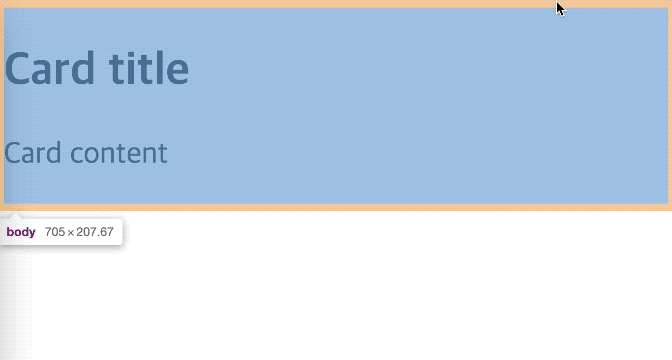
Supported
지원범위를 확인해보니 거의 모든 브라우저에서 가능하다.
